이 문서는 Access 데이터베이스의 매크로가 무엇인지, 매크로를 통해 어떻게 자주 수행하는 함수를 자동화하여 시간을 절약할 수 있는지 설명합니다. 여기에서는 매크로 만들기 및 사용에 관한 기본적인 사항을 알아보고 Access의 향상된 매크로 기능도 살펴봅니다.
매크로란?
Access의 매크로는 함수를 자동화하고 폼, 보고서 및 컨트롤에 기능을 추가할 수 있는 도구입니다. 예를 들어 폼에 명령 단추를 추가하고, 단추를 클릭할 때마다 단추에서 수행할 명령을 포함하는 매크로에 단추의 OnClick 이벤트를 연결합니다.
Access를 사용하는 경우 매크로를 수행할 함수 목록을 빌드하여 작성하는 간소화된 프로그래밍 언어로 간주하면 도움이 됩니다. 매크로를 빌드하는 경우 드롭다운 목록에서 각 함수를 선택한 다음 각 함수에 필요한 정보를 입력합니다. 매크로를 사용하면 VBA(Visual Basic for Applications) 모듈로 코드를 작성하지 않고 폼, 보고서 및 컨트롤에 기능을 추가할 수 있습니다. 매크로는 VBA에서 사용할 수 있는 명령의 하위 집합을 제공하며, 대부분의 사용자는 VBA 코드를 작성하는 것보다 쉽게 매크로를 빌드할 수 있습니다.
예를 들어 데이터 입력 폼 중 하나에서 직접 보고서를 시작하려고 한다고 가정합니다. 폼에 단추를 추가한 다음 보고서를 여는 매크로를 만들 수 있습니다. 매크로는 단추의 OnClick 이벤트에 바인딩되는 독립 실행형 매크로(데이터베이스의 별도 개체)이거나, 단추의 OnClick 이벤트 자체에 매크로를 직접 포함할 수 있습니다. 어느 쪽이든, 단추를 클릭하면 매크로가 실행되고 보고서를 엽니다. 이 유형의 매크로를 일반적으로 사용자 인터페이스 매크로라고 합니다.
Access 2010은 데이터 매크로 개념을 소개한 첫 버전입니다. 데이트 매크로를 통해 함수를 자동화하고 테이블에 직접 기능을 추가할 수 있습니다. 데이터 매크로와 해당 함수는 테이블에 새 레코드를 추가할 때와 같은 특정 테이블 이벤트에 연결됩니다.
다음 그림에 예로 표시된 매크로 작성기를 사용하여 매크로를 만듭니다.
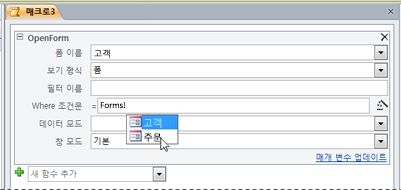
참고: Access 2010부터 매크로 작성기가 새롭게 디자인되어 더 쉽게 Access 매크로를 만들고, 수정하고, 공유할 수 있게 되었습니다.
사용자 인터페이스 매크로의 매크로 작성기를 표시하려면 다음을 따르세요.
-
만들기 탭의 매크로 및 코드 그룹에서 매크로를 클릭합니다.
데이터 매크로의 매크로 작성기를 표시하려면 다음을 따르세요.
-
데이터시트 보기에서 테이블을 엽니다. 테이블 탭의 이벤트 이전 및 이벤트 이후 그룹에서 변경 전 또는 삽입 후 등의 이벤트 명령을 클릭합니다.
매크로 작성기 및 사용자 인터페이스와 데이터 매크로를 빌드하고 테스트하는 방법을 자세히 알아보려면 이 문서 아래의 참고 항목 섹션에서 관련 문서를 참조하세요.
Access의 매크로 기능
이전 버전의 Access에서는 VBA 코드를 작성하지 않고는 대부분의 자주 사용하는 기능을 수행할 수 없었습니다. 현재 버전의 Access의 경우 새 기능과 매크로 함수가 추가되어 코드가 없어도 기능을 수행할 수 있도록 돕습니다. 이는 데이터베이스에 더 쉽게 기능을 추가하고 보안을 강화하는 데 도움이 됩니다.
-
포함된 매크로 폼, 보고서 또는 컨트롤에서 제공하는 이벤트 중 하나에 매크로 포함할 수 있습니다. 포함된 매크로는 탐색 창에 표시되지 않고 생성된 폼, 보고서 또는 컨트롤의 한 부분으로 형성됩니다. 포함된 매크로가 있는 폼, 보고서 또는 컨트롤의 복사본을 만드는 경우 매크로가 복사본에도 나타납니다.
-
향상된 보안 모든 매크로 함수 표시 단추가 매크로 작성기에서 강조 표시되지 않은 경우, 실행하기 위한 신뢰 상태를 요구하지 않는 매크로 함수와 RunCommand 인수만 사용할 수 있습니다. 데이터베이스가 사용 안 함 모드에 있는 경우(VBA가 실행되지 않음)에도 해당 함수로 빌드된 매크로를 실행할 수 있습니다. 신뢰할 수 있는 목록에 없는 매크로 함수를 포함하는 데이터베이스 또는 VBA 코드를 가진 데이터베이스는 명시적으로 신뢰 상태를 받아야 합니다.
-
오류 처리 및 디버깅 Access은(는) OnError(VBA의 “오류 시” 상태와 비슷함) 및 ClearMacroError를 비롯한 매크로 함수를 제공하며 이를 통해 매크로 실행 중 오류가 발생할 때 특정 함수를 수행할 수 있습니다. 또한 SingleStep 매크로 함수를 통해 매크로의 어느 지점에서든지 매크로에서 한 단계씩 실행 모드로 진입하여 매크로가 한 번에 하나의 함수를 어떻게 작동하는지 확인할 수 있습니다.
-
임시 변수 3가지 매크로 함수(SetTempVar, RemoveTempVar 및 RemoveAllTempVars)를 통해 매크로에서 임시 변수를 만들고 사용할 수 있습니다. 이 변수를 매크로를 실행하는 조건식에서 사용하거나, 보고서 또는 폼과 데이터를 주고 받거나, 값을 저장할 임시 저장소 공간이 필요한 다른 어떤 목적으로 사용할 수 있습니다. 이 임시 변수는 VBA에서도 액세스할 수 있으므로 해당 변수를 사용하여 VBA 모듈과 데이터를 주고 받을 수 있습니다.
매크로 함수에 대한 자세한 정보
매크로 작성기에서 작업하는 동안 함수 또는 인수를 클릭한 다음 매크로 작성기 창 오른쪽 아래에 표시되는 상자의 설명을 확인하여 해당 함수 또는 인수에 대해 자세히 알아볼 수 있습니다. 또한 각 매크로 함수에는 도움말 문서가 연결되어 있습니다. 매크로 함수에 대해 자세히 알아보려면 함수 목록에서 함수를 클릭한 다음 F1 키를 누르세요.










